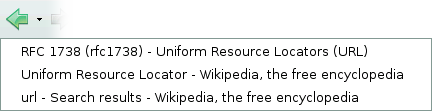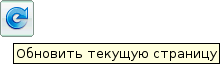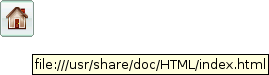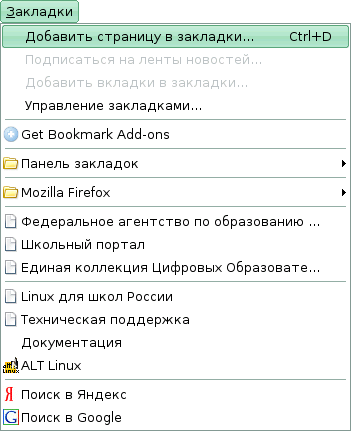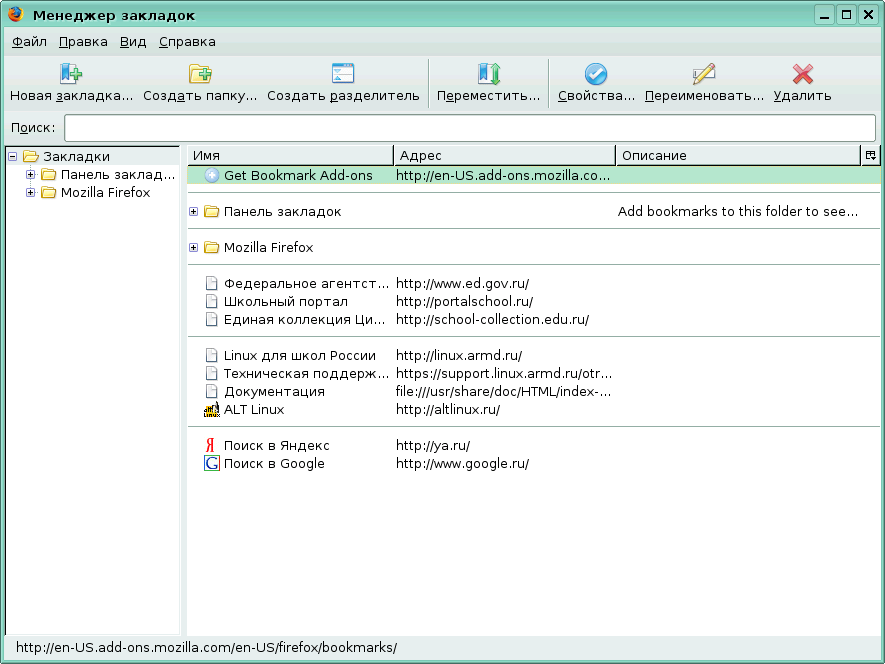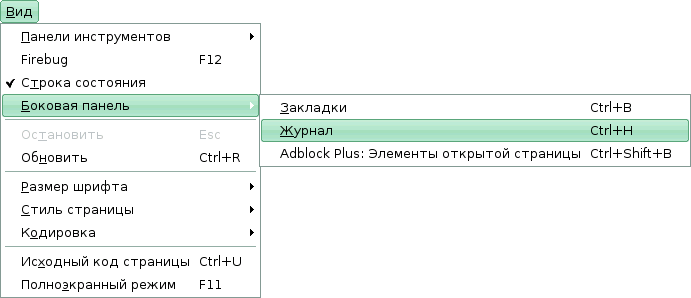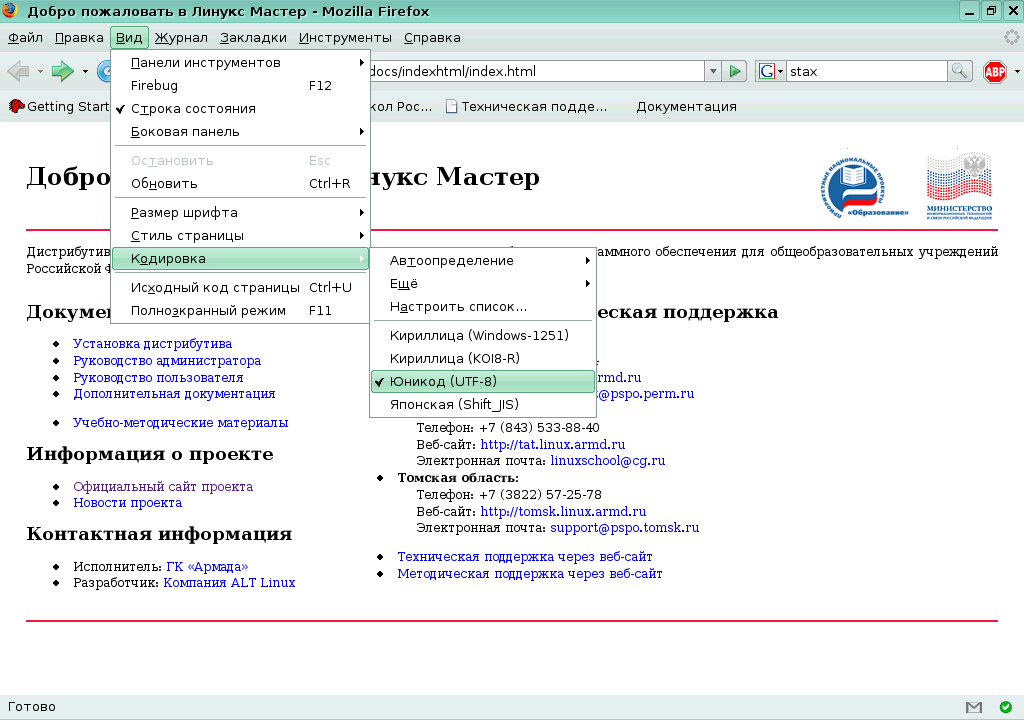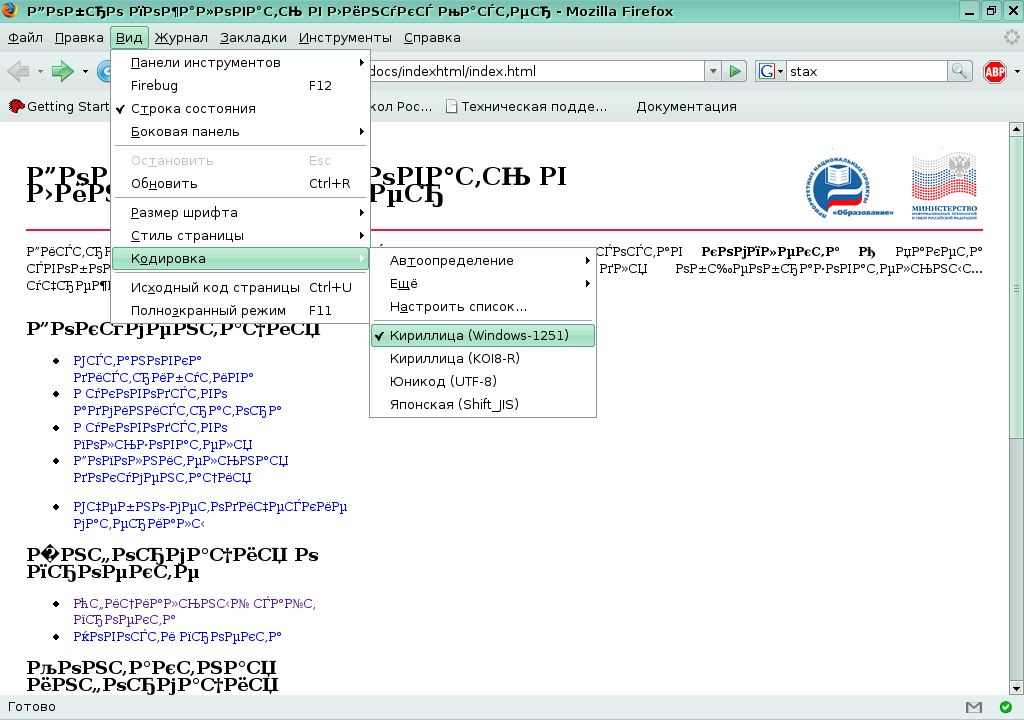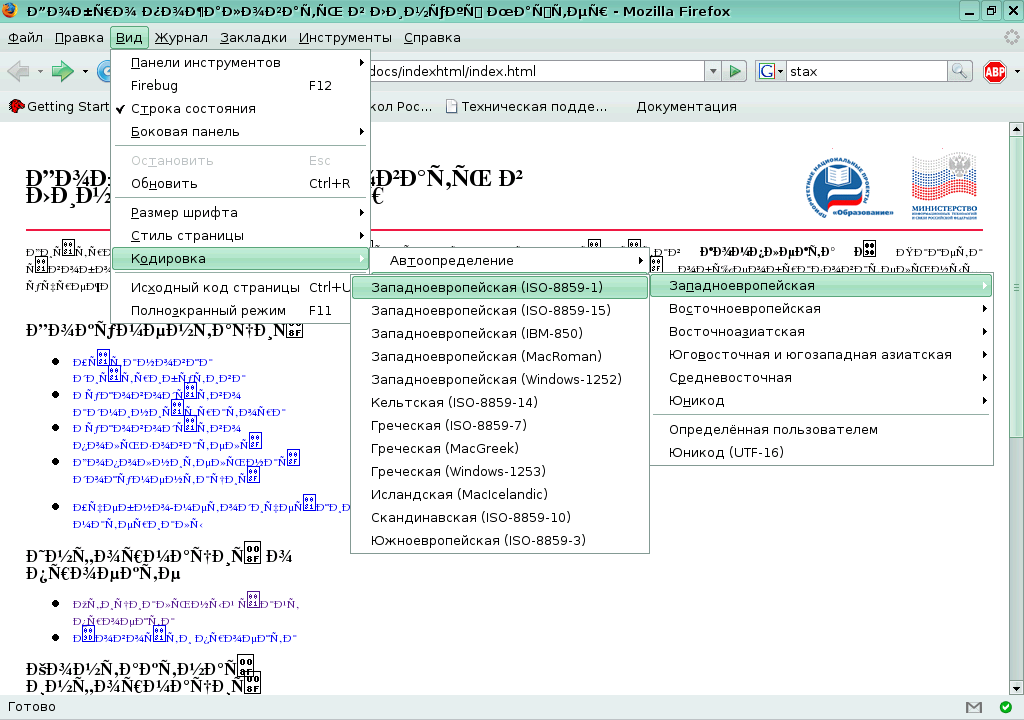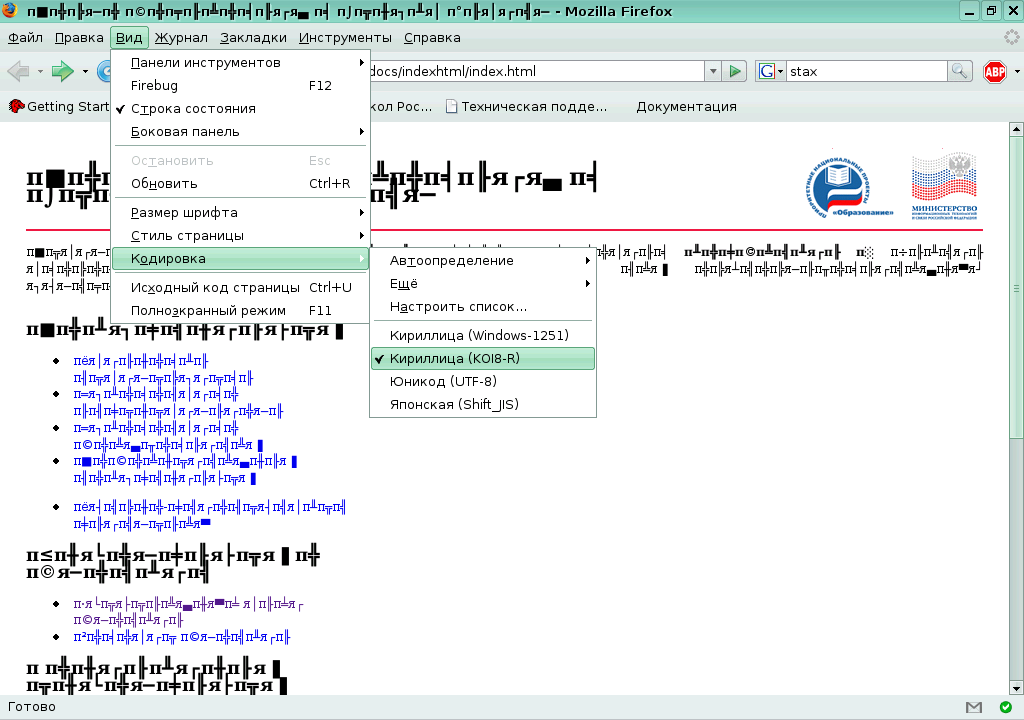Повседневное использование.
Модули
Готов? |
Название модуля |
Чтение (ак. ч.) |
Подготовка (астр. ч.) |
Написание (дни) |
уровень |
Maintainer |
Started |
Should be done |
End date |
|
1 |
1 |
1 |
1 |
MaximByshevskiKonopko, DmitryChistikov, MaximByshevskiKonopko |
||||
|
1 |
1 |
1 |
1 |
MaximByshevskiKonopko, ОльгаТочилкина, MaximByshevskiKonopko |
||||
|
1 |
1 |
1 |
1 |
|||||
|
1 |
1 |
1 |
1 |
|||||
|
1 |
1 |
1 |
1 |
|||||
|
1 |
1 |
1 |
1 |
|||||
|
6 |
6 |
6 |
6 |
|
|
|
|
|
|
Готово: 0 (0%) |
0 |
|
0 |
|
|
|
|
|
|
Не готово: 6 (100%) |
6 |
|
6 |
|
|
|
|
|
Необходимые знания
Материалы
Полиси
На данный момент для координирования работ используется макрос ExtractModules (тот же, что и в PspoModules). Возможно, впоследствии будет написано нечто более специфичное для данных работ.
- Над каждым модулем работает один расшифровщик (указывается первым в списке сопровождающих модуль),один переводчик (указывается вторым в списке) и минимум один технический редактор (тот, кто вычитывает, указывается третьим в списке).
- Разбивка прогресса по процентам:
0%
Сырой конспект
20%
Дешифрованный конспект
50%
Конспект, переведённый на русский язык
70%
Вычитанный конспект
90%
Иллюстрирование, расстановка ссылок, перенос в модули
100%
Результат работ над частью лекций проверен FrBrGeorge
- Как только Вы считаете, что закончили свою часть работы, просьба установить соответствующее количество процентов
- Промежуточное количество процентов в промежуточных сохранениях приветствуется
Пожелания к ролям
Расшифровка — по возможности полное восстановление структуры и смысла лекции по конспектам и (если есть необходимость) по аудиозаписям. в эту задачу входит расстановка имеющихся иллюстраций (typescript, konsole.log, снимки экрана)
Перевод на русский — выравнивание стилистки и корректировка владения русским языком. Просьба не очень самовыражаться (чтобы не создавать стилистического разнобоя)
Вычитка — проверка получившегося текста на (1) соответствие действительности (2) доходчивость (в том числе на предмет нехватки иллюстраций)
Лекции
Офис и мультимедиа
OpenOffice.org Impress
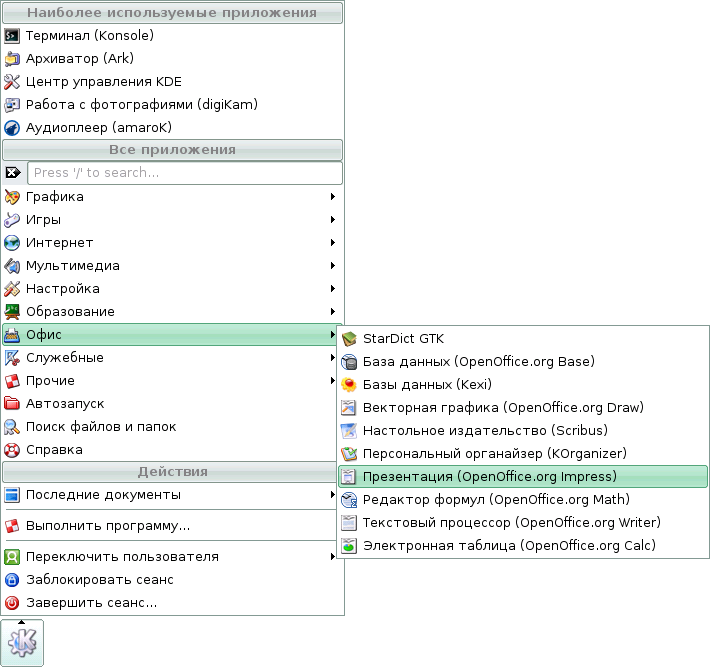
Рассмотрим теперь программу Impress из пакета OpenOffice.org. Она предназначена для создания презентационных слайдов и постеров (иногда говорят --- презентаций). Impress обладает понятным, дружественным к пользователю графическим интерфейсом и при старте сразу предлагает выбрать готовый шаблон или (при создании презентации "с нуля") стиль слайдов.



Отметим, что при создании презентаций настоятельно не рекомендуется использовать яркое оформление и злоупотреблять такими эффектами, как анимация, плавные переходы между слайдами и тому подобное. Всё это не способствует понятности и читаемости.
Выделим три типа задач, для решения которых разумно использовать OpenOffice.org Impress:
- Слайд-доклад --- особый, довольно узкий жанр. Если основная часть выступления --- это речь докладчика, то смысла сопровождать ее слайдами, по большому счету, нет. В случае, однако, когда такие выступления или лекции сопровождаются слайдами, на них удобно размещать фрагменты плана --- так называемые keynotes.
- Второй тип --- мультимедийные материалы общего содержания для просмотра в Impress. Примером работы такого типа может служить интерактивная анимация: демонстрация действий методом "нажми на кнопку --- получишь результат". К этому типу задач относятся специальные слайд-фильмы различного назначения (в том числе учебные).
Третий тип задач --- это подготовка печатных материалов непрофессионального характера. Если требуется оформить документ, бОльшую часть которого составляют разнообразные иллюстрации, то разумно использовать именно OpenOffice.org Impress. (Дело в том, что OpenOffice.org Writer предназначен в первую очередь для работы с текстом, поэтому работать с иллюстрациями там менее удобно, а в OpenOffice.org Draw, напротив, затруднена работа с текстом.)
Об интерфейсе подготовки слайд-доклада мы сейчас говорить не будем. Назначение большинства предлагаемых пользователю инструментов, на первый взгляд, интуитивно понятно, но нельзя забывать, что подготовка хорошей презентации --- дело непростое и требующее специфических знаний и навыков.
OpenOffice.org Draw
Оставим теперь подготовку презентаций в целом и перейдем к часто встречающейся задаче --- созданию диаграмм. Для этого в пакете OpenOffice.org есть программа Draw.
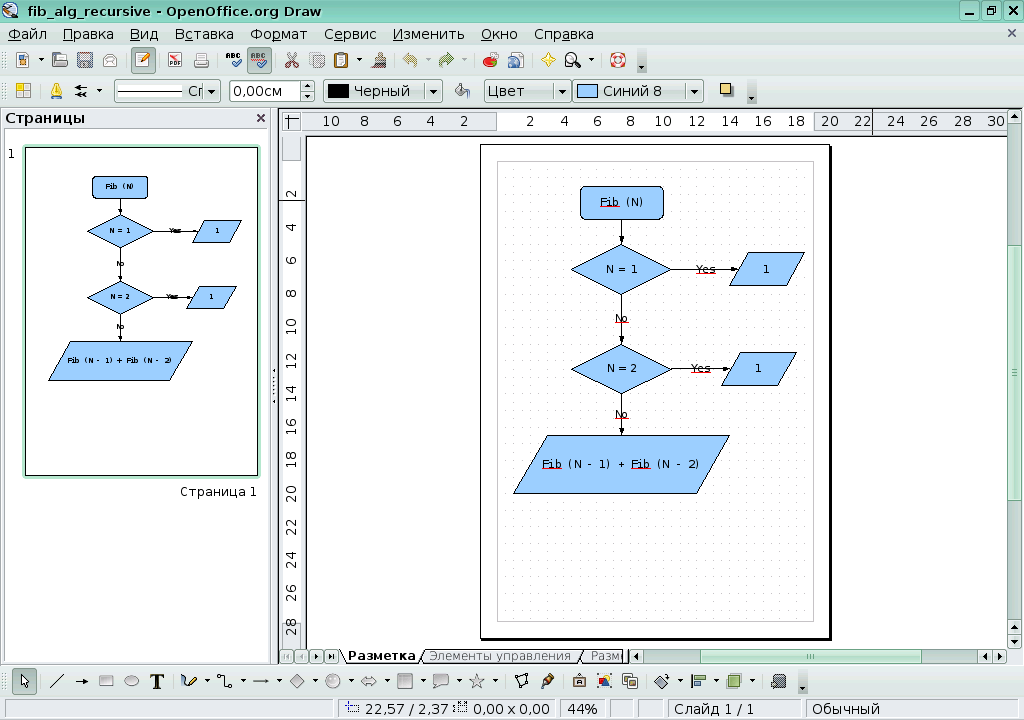
Draw --- это универсальный инструмент, в котором удобно создавать как блок-схемы (см. иллюстрацию), так и бизнес-графику (pie charts, столбцовые и организационные диаграммы). В документы Draw можно вставлять рисунки, тексты, а также объекты множества других типов. Не останавливаясь на рассмотрении интерфейса Draw, отметим три важных правила работы с ним:
- Все объекты в диаграмме надо привязывать друг к другу (если только сама диаграмма не распадается на несколько не связанных друг с другом частей) --- в терминах интерфейса Draw соответствующее действие называется группировкой.
- Все элементы диаграммы удобно выстраивать по сетке; по ней же разумно выставлять и размеры. Это позволяет легко контролировать и изменять все величины и расстояния в создаваемой диаграмме.
- Наконец, при связывании различных объектов между собой следует использовать специальный объект --- линии связи, а не обыкновенные линии и стрелки. При применении этого правила сдвиг любого из объектов вызовет автоматическое видоизменение привязанных к нему линий и стрелок.
Отметим, что для создания диаграмм предназначена еще одна мощная программа, называемая Dia (она не входит в пакет OpenOffice.org). Ее возможности значительно превосходят возможности Draw: в частности, Dia позволяет по нарисованной с ее помощью диаграмме классов или блок-схеме алгоритма генерировать код на различных языках программирования, например, C++ и Python.
OpenOffice.org Calc
Для работы с электронными таблицами в пакете OpenOffice.org служит программа Calc:
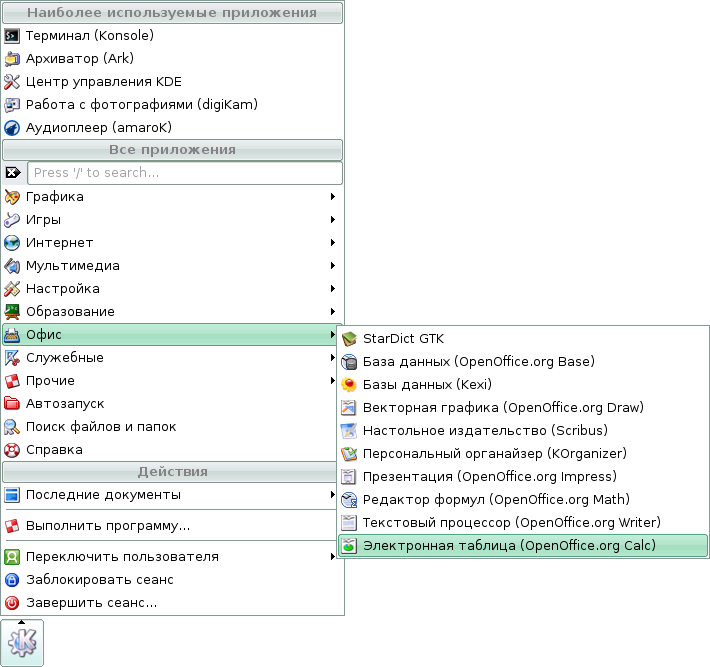
Мы отметим только одну вещь, которую надо знать про Calc. Calc --- это не средство для рисования таблиц (табличного размещения данных) и вставки их в печатный документ. Для этого существуют таблицы в OpenOffice.org Writer, использовать которые в этих целях гораздо удобнее. Таблицы же Calc предназначены для хранения специальным образом упорядоченных (табличных) данных и различных действий (в первую очередь --- вычислений) с ними. Отметим также, что эти таблицы не следует путать и с таблицами в реляционных базах данных.
Для работы с электронными таблицами существует также не входящая в пакет OpenOffice.org программа Gnumeric, превосходящая Calc в использовании специальных математических функций (к примеру, средств статистического анализа). Для работы с документами есть, кроме OpenOffice.org Writer, также AbiWord --- легкий и очень быстро развивающийся текстовый процессор, основанный на GTK2.
Мультимедиа
Используемая в дистрибутивах ПСПО "Линукс Мастер", "Линукс Юниор" и "Линукс Терминальный Сервер" графическая среда KDE дружелюбно относится к пользователям, которые хотят послушать музыку или посмотреть фильм --- при установке в привод Audio CD или Video DVD он начнет воспроизводится соответствующим плеером из состава KDE. Для аудио это Amarok, для видео --- Kaffeine.
Другой дистрибутив ПСПО --- "Легкий Линукс" --- использует в качестве аудиопроигрывателя программу XMMS:
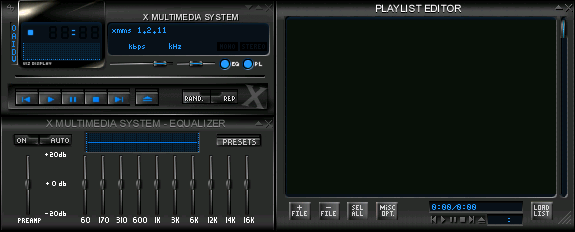
XMMS умеет использовать "шкурки" (skins) к популярному мультимедиа-проигрывателю для Windows под названием WinAMP (на плагины (plugins) эта способность не распространяется). Отметим, что при всех достоинствах программы XMMS у нее есть существенный недостаток: ее развитие практически остановлено. Есть, однако, несколько проектов-наследников: BMP (Beep Media Player), BMPx, BEEP, Audacious (доступны через branch).
Для просмотра видео в "Легком Линуксе" используется xine --- мощный плеер с довольно экстравагантным интерфейсом.

Тем, кто не боится программ внушительной функциональности без кнопок и иных средств управления графического интерфейса (GUI), можно порекомендовать также пакет MPlayer.
Основы работы в сети Интернет
Для начала несколько слов о самом Интернете и о том, что под этим словом подразумевают пользователи. Вопреки распространённому убеждению, интернет отнюдь не находится ни в сетевом кабеле, втыкаемом в компьютер, ни где-то на другом его конце. Наиболее распространены два, по сути, противоположных заблуждения:
- Cуществует кабель, в котором находится Интернет, подключен кабель --- есть интернет.
- Интернет где-то там далеко, и до него сложно добираться.
Как правило, сторонники первого тезиса считают, что любой компьютер, подключенный к локальной сети, подключен к Интернету, другие же задают вопросы вроде "как подключить линукс к интернету".
Интернетом, утрируя, можно назвать совокупность компьютеров, подключенных к одной большой неоднородной среде передачи данных (далее СПД) и, в большинстве случаев, обменивающихся через неё данными. В таком случае, ответ на вопрос "подключен ли компьютер к Интернету?" можно дать приблизительно такой: да, если кабель (если это вообще кабель, а не радиоканал), выходящий к компьютеру, подключен через некоторые другие точки к другим точкам так, что для компьютера доступны другие компьютеры по некоторому протоколу.
Существует цепочка СПД, объединяющая адресата и отправителя. Пример: наш компьютер подключен по витой паре к концентратору, к которому подключено ещё некоторое количество таких же компьютеров, далее где-то в недрах ISP все эти соединения объединяются в одно оптоволоконное, которое идёт к фирме, продающей подключение к магистральным каналам. Например, в Москве есть m9, "точка доступа", через которую выходит в Интернет вся Москва и большая часть Подмосковья.
Говоря о компьютерной сети Интернет, подразумевают возможность передачи данных (наличие среды и разрешённости). Но нельзя же передавать какие-то абстрактные "данные", надо передавать вполне конкретные данные: тексты или, например, звук или картинку. Для обеспечения возможности передачи чего-либо через Интернет существуют строгие дисциплины, которые всякий, кто хочет воспользоваться сетью, должен выполнять; в противном случае он ничего не получит и ничего не передаст. Они называются протоколами. Так, протокол маршрутизации разбитых на пакеты данных между сетями IP предписывает каждой машине в интернете иметь адрес, состоящий из четырёх чисел, разделённых точками, каждое в диапазоне от 0 до 255. Казалось бы, таких адресов довольно много, но, учитывая наличие специальных классов зарезервированных под особые нужды адресов и всё растущее количество компьютеров --- особенно портативных, --- их начинает не хватать. На смену протоколу IP, который описан выше (он же --- IPv4, четвёртой версии) приходит IPv6, адрес в котором гораздо длиннее и, соответственно, ещё менее лёгок к запоминанию.
Чтобы не запоминать множество никак между собой не связанных адресов, состоящих из цифр, был придуман протокол DNS, позволяющий сопоставить IP-адресу символьное имя --- так называемое доменное имя, ибо иерархические DNS строго разделён на домены различных уровней. Так, чтобы адрес вашей машины был понятным и достаточно лёгким для запоминания именем, нужно связать её имя и её адрес в сети. Этим занимается специальная служба, которая сдаёт в аренду доменные имена за довольно скромные суммы, различающиеся в зависимости от уровня домена (количества точек в имени --- чем их меньше, тем выше уровень. Домены первого уровня раздаются по принципу "одно государство --- один домен", плюс отдельные домены для образовательных учреждений и прочих организаций, хотя, сейчас это уже не так). Так, домен третьего уровня (две точки) можно получить даже бесплатно, зарегистрировавшись на некоем сайте или найдя друга, у которого уже есть домен второго уровня, в который он согласен вписать ещё один адрес.
Отметим, что довольно давно были введены строгие ограничения на символы, используемые в доменных именах, но под давлением КНР эти ограничения были отменены, и в ближайшем будущем в доменных именах можно будет использовать произвольные символы, что вряд ли принесёт много хорошего.
Также следует понимать, что имя компьютера в некоторой локальной сети вовсе не обязано являться доменным именем. Оно может преобразовываться в адрес и какой-нибудь другой службой, кроме службы доменных имён. Иными словами, когда мы вводим в адресной строке некое имя, мы по сути даём специальной программе команду обратиться к службе имён, выяснить адрес и установить соединение.
Отметим, что пользователь напрямую никогда не работает с Интернетом. Пользователь работает с некоторой программой. Программа тоже никогда не работает с Интернетом --- она осуществляет соединение с другой программой на другом компьютере и обменивается с ней данными. Так, при просмотре Web-страницы браузер связывается с сервером, который отдаёт некоторые файлы, на основе которых браузер и отображает её.
При любом подобном соединении присутствует как минимум одна активная сторона, которая хочет, скажем, отобразить Web-страницу, и как минимум одна пассивная, которая может ей в этом помочь. Активной стороной чаще всего выступает клиент, пассивной --- сервер. Однако есть такие протоколы, где и клиент, и сервер играют и активную, и пассивную роли --- например, FTP. Однако вне зависимости от внутреннего строения, пользователь обычно видит свою машину клиентом, а удалённую --- сервером. В целом, так чаще всего и происходит на практике.
Основы работы в сети Интернет: продолжение
Порт
На сервере может выполняться много различных приложений (почтовый сервер, веб-сервер, и т. п.), и для определения того, какое из них должно обрабатывать запрос пользователя, используется механизм портов. Порт указывается после имени домена и отделятся от него двоеточием. Существует устоявшиеся соответствия портов и протоколов: 80 --- HTTP, 20/21 --- FTP, 25 --- SMTP, 110 --- POP3. В связи с этим, для того, чтобы избавить пользователя от необходимости запоминать нужные номера портов, для определения номера порта может использоваться префикс, совпадающий с именем соответствующего порту протокола --- "http://", "ftp://". Список таких портов приведён в файле /etc/services. При этом, например, если веб-сервер настроен на приём соединений не по 80 порту, такой подход не сработает, и порт надо будет указывать явно.
Сеанс
Во взаимодействии пользователя и сервера можно выделить несколько этапов: подключение пользователя к серверу, отправление запроса, получение данных, закрытие подключения. Совокупность этих действий называется сеансом. При просмотре веб-страниц одновременно могут быть открыты десятки и даже сотни сеансов.
Всемирная паутина
Не следует путать Интернет (совокупность компьютеров, объединённых какими-то сетями передачи данных) и World Wide Web, всемирную паутину. WWW --- это совокупность ссылающихся друг на друга HTML-страниц, расположенных (вообще говоря) на разных компьютерах. В научных публикациях принято упоминания других источников оформлять ссылкой, и в конце приводить полный список документов, на которые есть ссылки, с подробной информацией. Для реализации ссылок в среде электронных документов разработан достаточно универсальный способ --- URL, универсальный указатель на ресурс. Его форма достаточно сложна (подробнее см. ![]() RFC 2396: Uniform Resource Identifiers (URI): Generic Syntax):
RFC 2396: Uniform Resource Identifiers (URI): Generic Syntax):
протокол :// имя пользователя : пароль @ адрес : порт / путь к документу на компьютере
Указывать имя пользователя и пароль требуется редко.
HTML
Существует несколько форматов документов, поддерживающих такие ссылки. В большинстве из них сами URL пользователю не показываются. В этом состоит одно из основных различий между плоским и размеченным текстами. Plain text показывается без изменений, в случае размеченного текста показывается некий результат его обработки (отрисовки разметки, таблиц, применения стилей текста и всего прочего). В частности, веб-страницы могут быть созданы с использованием языка разметки HTML (Hyper Text Mark-up Language).
Итак, всемирная паутина есть совокупность ссылающихся друг на друга веб-страниц. Ссылки могут быть неправильными. В отличие от Интернета, WWW представляет собой достаточно рваное пространство.
Сайт
Слово сайт пришло из английского языка. Сайт --- это совокупность документов, которые обычно находятся на одном компьютере и в url которых совпадают доменные имена. Напомним, что на одном веб-сервере может быть размещено несколько веб-страниц, и доменные имена в их url могут отличаться.
WWW как база данных
WWW можно рассмотреть как сеть из документов, связанных ссылками. Некоторые документы в этой сети далеки друг от друга, некоторые близки. Вокруг каждого документа есть область соседних с ним. Иногда это эксплуатируется маркетологами --- "вы в одном клике от ...". Это же дает возможность "бродить" по интернету, находя интересные сайты, не зная заранее их имён.
Свойство WWW быть огромной базой данных скорее технологическое. При этом, для того чтобы человеку было удобно пользоваться каким-либо сайтом, на входящих в него страницах должно быть небольшое количество хорошо оформленных ссылок для внутренней навигации. Если создатели не позаботятся об этом, связи между страницами будут иметь смысл только для роботов.
Firefox
Окно Firefox непосредственно после запуска выглядит так:
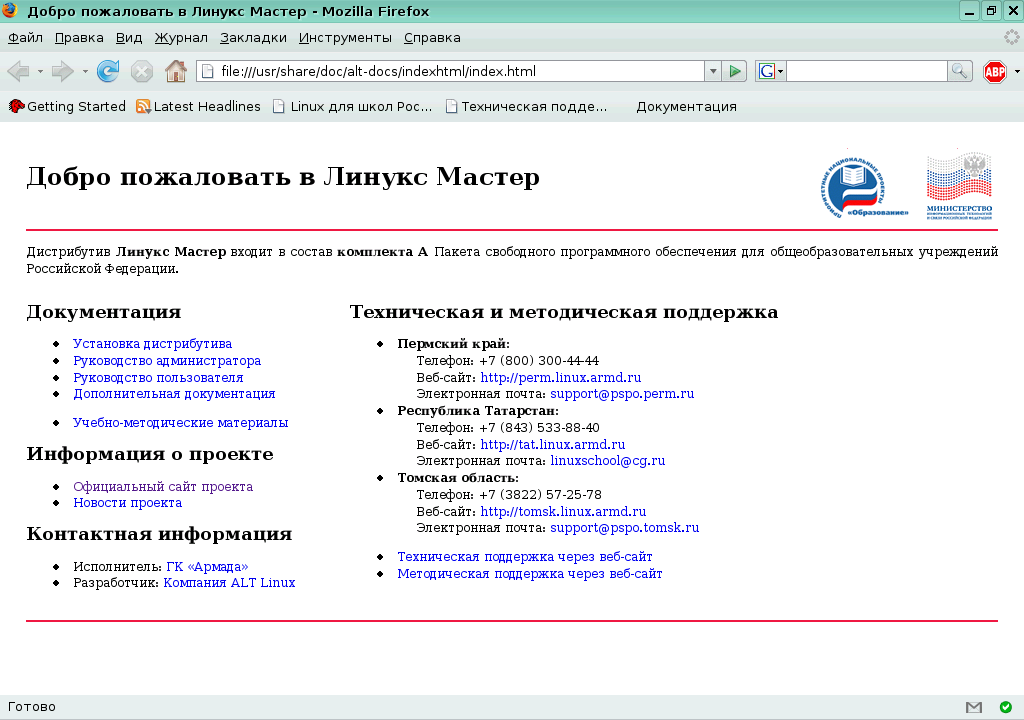
Определение браузера
Навигация по ссылкам — это достаточно беспорядочный процесс, нарастивший, тем не менее, на себе достаточно обширный субкультурный слой. Программы, предназначенные для его выполнения обладают разнообразными и не всегда очевидными функциями. Эти программы называются броузерами, браузерами (от англ. browse), или навигаторами (от названия профессии людей, осуществляющих навигацию, в силу схожести их действий с функциональностью таких программ). Отметим, что программ, чья функциональность ограничивается лишь просмотром HTML, гораздо больше, и в данном материале они не рассматриваются.
Интерфейс Firefox
Навигация
- Поле для ввода url:
- Кнопки управления страницами (при посмотре страниц бывает удобно вернуться на недавно посещённые и обратно):
- Кнопка перезагрузки страницы:
- Кнопка остановки страницы (прерывает все сеансы связи между клиентом и серверами):
- Кнопка для перехода на домашнюю страницу (страницу, которая показывается при запуске навигатора):
Домашней можно сделать произвольную страницу через меню настроек.
Меню
Меню связано с различными свойствами навигатора. Например, в меню может отображаться часть сохраненных закладок, организованных в иерархическую структуру.
Подчеркнем, что можно хранить не только список закладок, но и дерево. По умолчанию новые закладки добавляются не на панель закладок, но эту настройку легко изменить. Для удобной организации закладок в Firefox предусмотрен специальный инструмент --- менеджер закладок:
Помимо URL у каждой закладки есть название, по умолчанию соответствующее имени страницы,но которое также можно изменить.
Журнал
Журнал посещений можно открыть либо из меню, либо нажав Ctrl+H:
Стоит отметить удобный поиск по ключевому слову и довольно объемную (три недели) историю хранения:
Кодировки
При просмотре различных веб-сайтов периодически приходится сталкиваться с таким явлением, как проблемы с кодировками. Изначально при хранении и представлении текстовой информации использовался следующий принцип: "один байт --- одна буква". Так как байт может содержать 256 различных значений, то таким образом можно было представить всего лишь 256 букв. С одной стороны это много, с другой --- мало. Алфавиты большинства языков содержат менее 127 букв (иероглифических письменностей, это, естественно, не касается).
Исторически сложилось, что знаки, соответствующие значениям от 0 до 127 определяются по таблице ASCII, а значения от 128 до 255 могут соответствовать буквам алфавитов различных языков --- русского, группы европейских языков, и т. д. При этом неизвестно как и в какой момент определяется то, какому именно языку принадлежат символы с кодами от 128 до 255. Знания того, что байт содержит код 200, недостаточно, чтобы определить символу какого алфавита он соответствует. Информация о том, какой язык используется, по стандарту должна содержаться в HTML. Иногда недостаточно даже информации о языке --- для одного алфавита может сущестовать несколько независимых таблиц соответствий символов кодам.
Такой подход далеко не всегда удобен. Для улучшения ситуации было принято решение создать универсальную кодировку --- UNICODE, в которой перенумерованы все используемые символы в мире, и код каждого символа занимает 4 байта. При этом, остается достаточно большое количество ситуаций, в которых достаточно набора символов ASCII и использование 4 байтов для кода каждого символа нерационально. В связи с этим была разработана схема UTF, в которой для кодов символов ASCII используется 1 байт, и различное количество дополнительных байт может использоваться для кодов других знаков.
Из однобайтных кодировок можно отметить KOI8-R, в которой русские буквы упорядочены не по алфавиту, а по соответствию с латиницей: А, Б, Ц, и т. д.
Широко используются однобайтные кодировки cp1251 и koi8 и многобайтная utf8. Менее популярна однобайтная cp866 (основная кодировка для кириллических символов в MS DOS).
Проблемы с кодировками
Различные кодировки, особенно при работе с неразмеченными текстами, до сих пор могут доставить немало неприятностей. Если неизвестна кодировка, использовавшаяся при сохранении текста, то можно попытаться определить ее при помощи программ, угадывающих кодировку методом частотного анализа. Но в случае множественных перекодировок этот метод может и не помочь.
Классический пример ошибки определения кодировки --- тексты, начинающиеся с "бНОПНЯ" --- они сохранены в cp1251, а прочитаны в koi8. Бывает, что явно русский текст отображается в latin1, с диакритиками. Случается даже, что текст состоит из вопросительных знаков и квадратиков. Всё это --- симптомы проблем с кодировками.
Отдельного упоминания заслуживают файлы, которые открыты OpenOffice.org и отображаются квадратиками. В ПСПО есть модуль для OpenOffice.org Writer под названием "Кириллический документ", который предназначен для решения подобного рода проблем для документов, созданных ранними версиями Microsoft Office, у которых были проблемы с кириллизацией.
В навигатор Firefox встроены как модуль для перекодировки, так и модуль автоматического распознавания кодировки, который, как правило, хорошо работает.
В качестве примера посмотрим одну и ту же страницу в различных кодировках:
Отключим автоопределение кодировки:
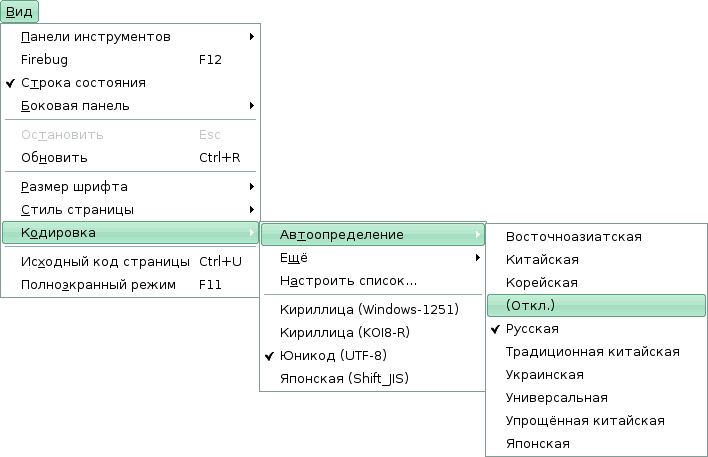
Различные варианты кодировок:
- Правильная для этой страницы кодировка utf8:
- Эта же страница в cp1251:
- В iso8859:
- И в koi8:
Часто кодировка cp1251 распознается как utf8:
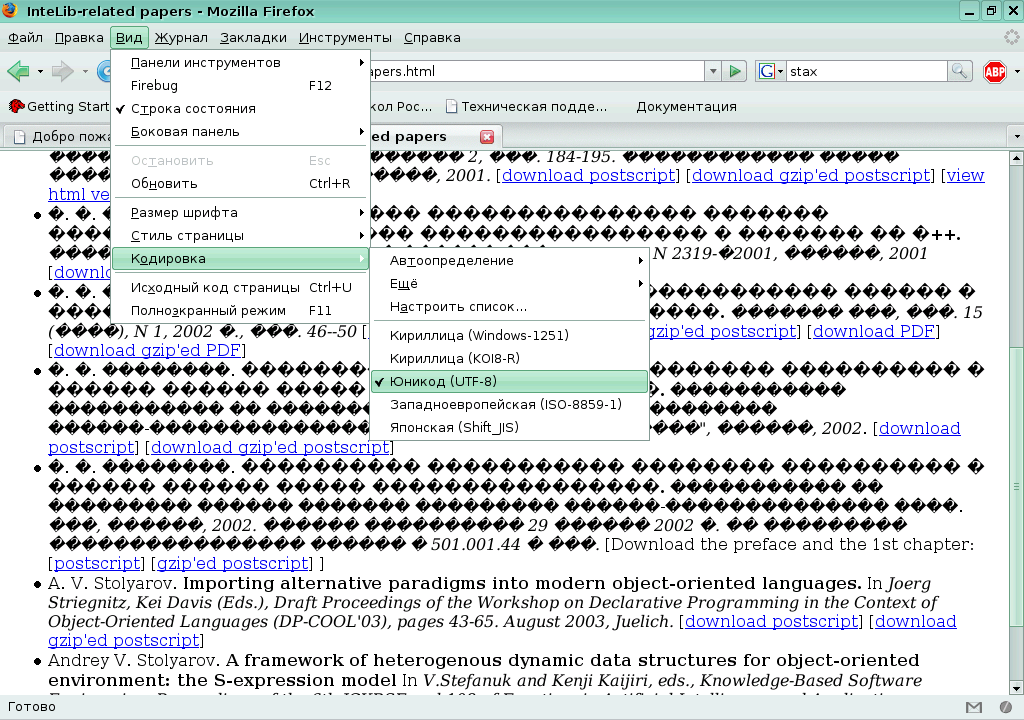
Или как iso8859_1:
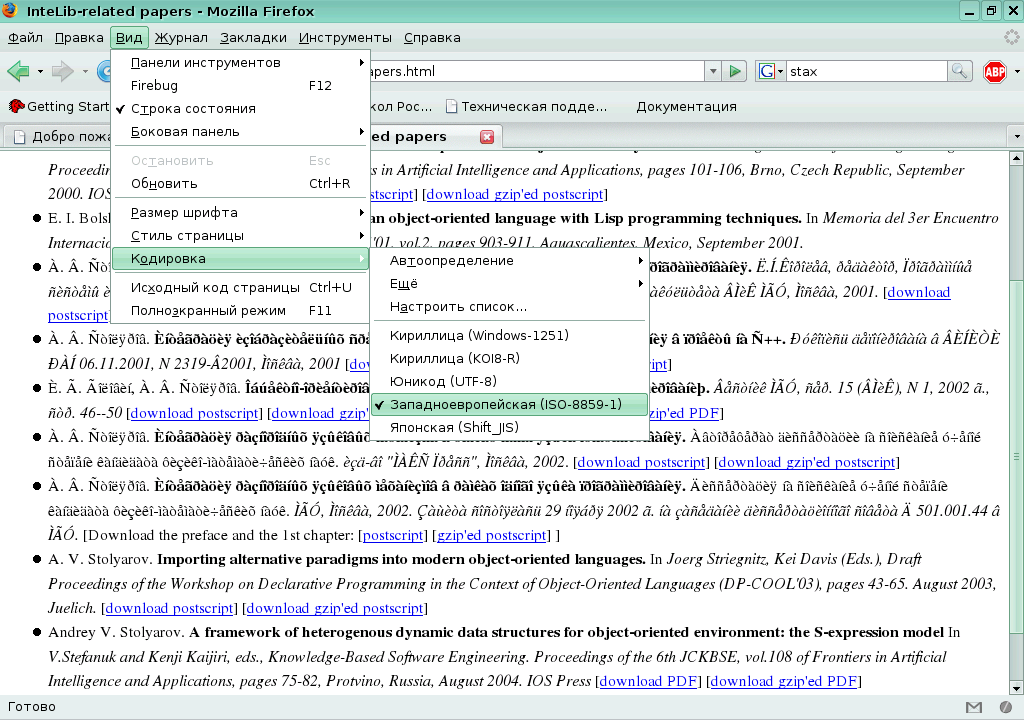
Страница в koi8-r будет отображена либо вопросительными знаками, либо символами с диакритиками, так как, при отключенном автоопределении, используется либо системная кодировка utf8 (тогда последние коды могут ничему не соответствовать и отображаться пустыми квадратиками), либо latin1 (в этом случае появляются диакритики).
При возникновении проблемы с кодировкой в html- или plain text-файле, его можно сохранить текстовым редактором, а затем попробовать смотреть в броузере в различных кодировках. Другой вариант решения этой проблемы --- использование редактора Kate, в котором есть как авто-определение кодировки, так и богатый выбор кодировок, среди которых можно искать нужную.
В большинстве случаев, однако, верно срабатывает автоопределение кодировки.
Firefox: продолжение
Расширения Firefox
Для Firefox характерны дополняемость и настраиваемость, достигающиеся при помощи механизма расширений.
Продукты Mozilla устроены следующим образом: в них есть статичная исполняющая часть, написанная на C++, и часть, которую можно изменять в уже установленном продукте. Во второй части используются JavaScript (он же применяется для написания активных HTML-страниц) и XUL (в основном для видоизменения интерфейса). И JavaScript, и XUL относятся к интерпретируемым яззыкам, то есть не требуют компиляции и линковки с основной программой. В результате Firefox в некотором роде становтися похож на дистрибутив. Расширения, написанные на JavaScript и XUL, встраиваются в него, придавая дополнительную функциональность.
В дистрибутивы "Линукс Мастер" и "Линукс Junior" Firefox входит с уже установленными несколькими удобными расширениями.
Из них особенный интерес для пользователя представляют следующие:
- Словарь для проверки орфографии при работе с текстами, которые вводятся в текстовых полях;
Менеджер сеансов --- позволяет сохранять сессии и восстанавливать сессии после нештатного завершения; под сеансом подразумевается состояние навигатора в определённый момент времени, как-то, открытые вкладки и окна.
AdBlock Plus и FlashBlock. В настоящее время широко распространилась практика вставки в сайты рекламной информации самых разнообразных видов. Большая часть такой рекламы хранится на отдельных серверах, она постоянно обновляется и может быть весьма нежелательна, особенно, если при оплате услуг провайдера учитывается траффик. Реклама может быть представлена как в виде картинок (баннеров), так и в виде flash-анимации. В любом случае она обладает неприятной информационной навязчивостью. При этом, проигрыватель Flash --- один из немногих действительно несвободных компонент ПСПО, включенный по причине своей популярности. Кроме того, flash --- весьма интересная технология, предосталяющая возможность интерактивного взаимодействия, и её поддержка, увы, необходима. Расширение AdBlock Plus предназначено для предотвращения скачивания информации рекламного характера --- картинок и т. п. Так как сервера, поставляющие рекламные баннеры, постоянно обновляются, существуют регулярно пополняемые списки таких серверов, позволяющие блокировать нежелательную информацию. Существуют сайты, публикующие эти списки в формате, использующемся AdBlock Plus. При первом запуске расширения предлагается подписаться на один или несколько таких списков. Рекомендуется использовать списки easylist и rushack. FlashBlock по умолчанию заменяет каждый flash-элемент на странице на кнопку, при нажатии на котороую соответствующий элемент будет отображён.
Попробуем добавить к Firefox еще одно расширение.
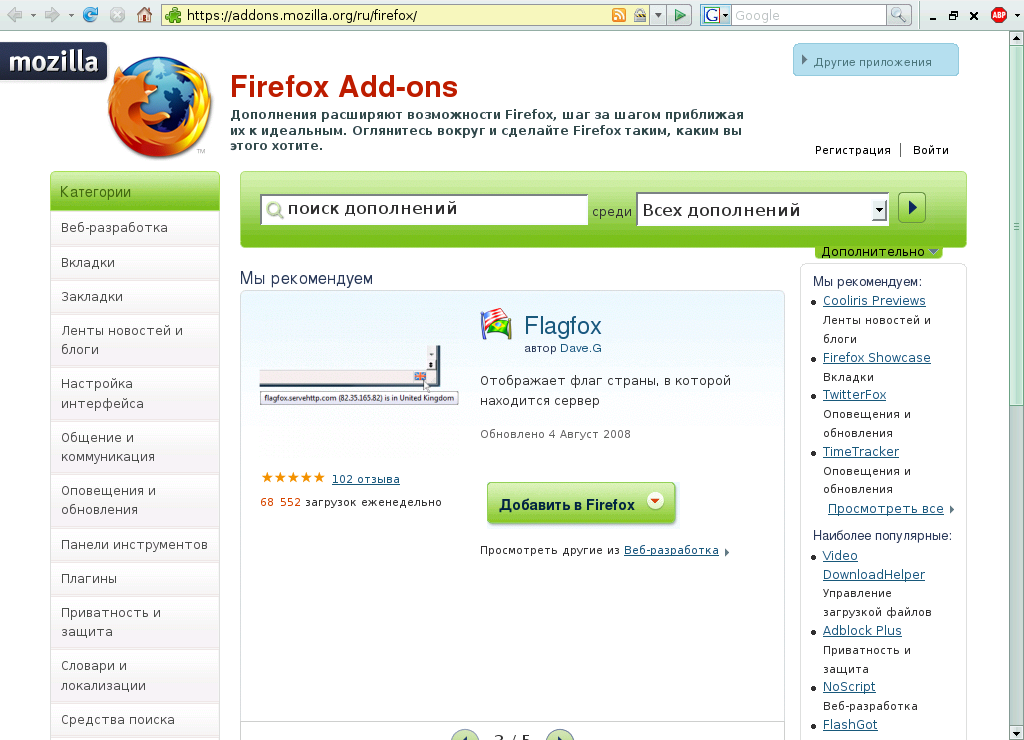

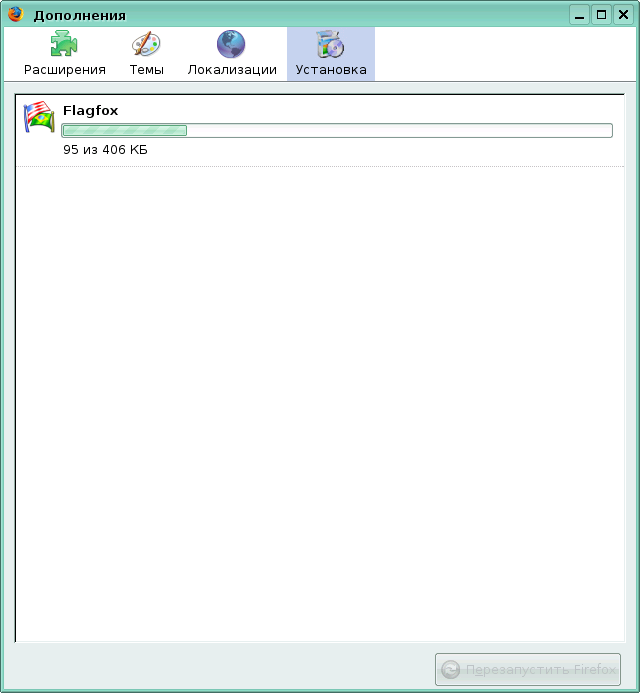
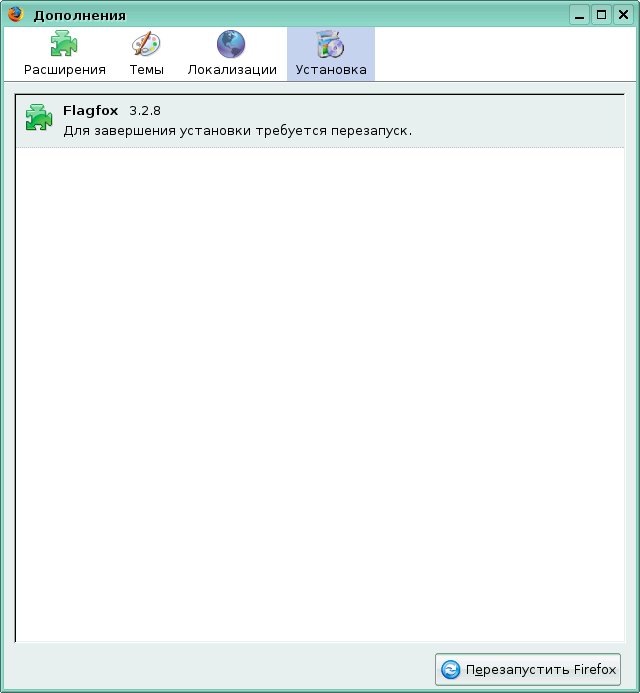
После добавления нового расширения обычно требуется перезапустить Firefox. В этом он отчасти схож с ОС, изменения ядра которой для большинства современных ОС требуют перезагрузки.
Инструменты ввода. Поиск
В верхнем правом углу окна Firefox расположено поле текстового поиска. Напомним, что связность WWW обладает двумя свойствами:
- Она достаточно иллюзорна. В том смысле, что никакого непосредственного алгоритма выявить эту связанность не существует, кроме как зайти на страницу и посмотреть на ней ссылки на другие страницы.
- В общем случае неудобна для человека. Представление WWW в виде паутины не предназначено для человека. Организовать эффективную навигацию без поискового сервера довольно сложно. Все больше людей не запоминают адреса сайтов, а просто производят поиск по ключевым словам (например, имени компании, если необходимо попасть на её сайт). При этом можно лишь надеятся, что первая полученная таким способом ссылка окажется верной.
Немного ранее, при сравнении WWW с базой данных, была опущена одна тонкость: в базе данных, кроме полей, содержащих данные, обычно есть поля, содержащие ключи. В WWW имеются только данные, поскольку созданием ключей никто не озаботился, и это сильно усложняет задачу поиска.
Большие посиковые системы, наподобие google, предназначены для индексации "всех" веб-страниц. С одной стороны задача абсолютно нерешаема с точки зрения теории, с другой --- на практике найдены рабочие, хоть и требующие оргомных мощностей, решения.
Основная проблема заключается в том, что интернет изначально не предназначался и никогда не адаптировался для поиска информации. Естественно, можно искать информацию в интернете "вручную", но гораздо удобнее предоставить это поисковым машинам и пользоваться результатами их работы. Поисковые машины перманентно занимаются "поиском всего в интернете", то есть, с различной частотой производят индексацию веб-страниц. При получении запроса поиск осуществляется не по веб-страницам, а по составленному индексу. Результатом обработки запроса являются максимально соответствующие ему страницы из числа проиндексированных. При формировании результата обработки запроса важную роль играет характеристика, называемая ревалентностью. Она определяет степень соответствия страницы запросу. Универсального алгоритма определения степени ревалентности не существует, наработки в этой области являются наиболее охраняемыми тайнами поисковых служб.
По сути, поисковый запрос является обращением к базе данных с достаточно сложной структурой ключей. Поэтому все поисковые службы предоставляют интерфейс для создания сложных поисковых запросов, накладывающих дополнительные условия на результаты поиска.
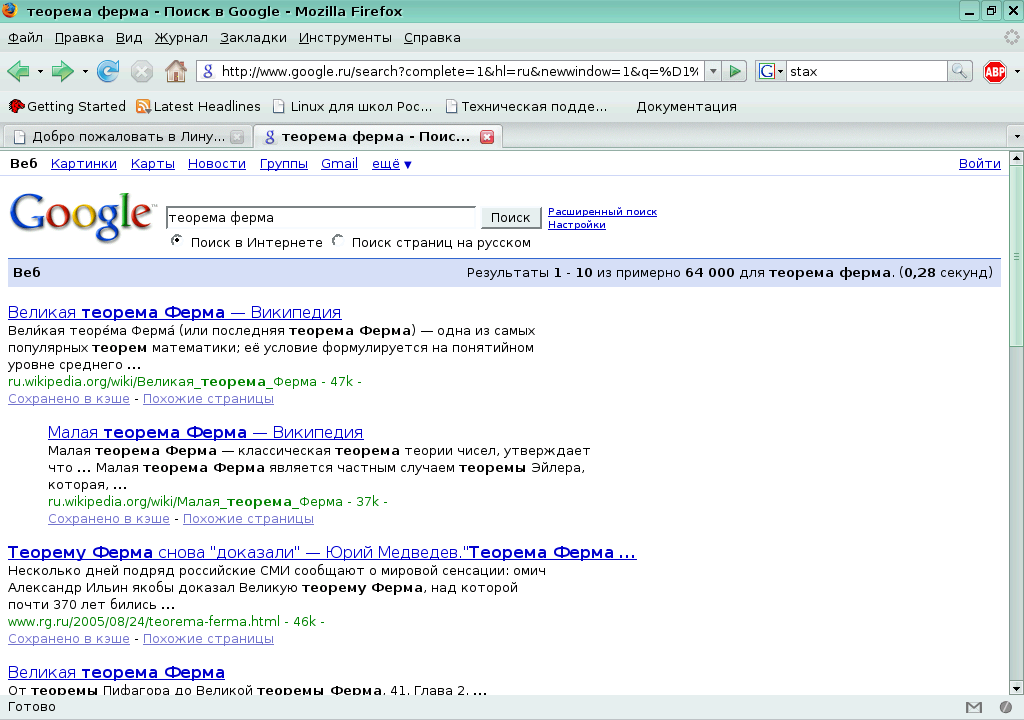
Обратим внимание на количество найденных ссылок. Без сортировки по релевантности найти нужное среди 64 000 ссылок практически невозможно. Даже при наличии хорошей сортировки по релевантности, по возможности рекомендуется искать информацию на соответствующих тематических ресурсах, например, на wikipedia.org.
Не стоит забывать, что помимо wikipedia.org, аккумулирующей народное знание и не гарантирующей достоверности информации, существуют и другие полезные ресурсы.
Электронная почта
Определение
Большинство людей под словосочетанием "электронная почта" (или email) подразумевает услуги сайтов, которые предоставляют следующие возможности:
- получение почты
- отправка почты
- поддержка некоторой оболочки, позволяющей управлять полученной и отправленной почтой
Фактически, организуется интерфейс для пользователя --- удалённый почтовый клиент. При необходимости содержимое почты можно скачать, если такой необходимости нет, то оно читается с помощью браузера. Для написания нового письма достаточно заполнить простую форму. Примеры: почтовые серверы mail.ru, gmail.com.
Простейшие приемы работы с веб-почтой были озвучены ранее.
Обычно веб-сервисы содержат огромное количество раздражающей рекламы и неудобно организованы, однако следует помнить, что веб-интерфейс --- это всего лишь замена полноценного почтового клиента.
Протокол SMTP
Электронная почта --- это один из самых старых протоколов обмена информацией. Протокол называется SMTP (simple mail transfer protocol). Простым (Simple) его зовут потому, что во время его появления комитетом по стандартизации принималось множество стандартных протоколов категории X.NNN, весьма сложных как в реализации, так и в применении. С появлением SMTP они тихо вымерли.
Письмо является документом в plain text, в идеале --- в семибитной кодировке (но это необязательное требование), и его можно просмотреть любым текстовым редактором. Письмо состоит минимум из двух частей:
- Служебная часть --- собственно, информация протокола SMTP
- Тело письма, которое в свою очередь может состоять из нескольких частей
С точки зрения рядового пользователя письмо делится на заголовок письма, тело и необязательное приложение.
Заголовки, которые видит пользователь, не играют в пересылке письма никакой роли. Можно получить письмо, в заголовке которого "кому" нет вашего почтового адреса, а указан совершенно другой. Это может произойти в случае, если ваш адрес указан в технических заголовках. Точно так же и при отправке письма --- в поле From может быть написано что угодно, так как эта информация не имеет значения. Это происходит в результате того, что протокол SMTP не накладывает никаких ограничений на запись внутренних информационных полей письма.
Почтовый сервер
Теперь о пересылке почты. Информация о том, кто принимает почту по определенному адресу (принадлежащему определенному домену), определяется службой доменных имён. Задача почтового сервера, занимающегося пересылкой --- принять письмо от клиента и либо положить его в соответствующий почтовый ящик, либо переслать его по нужному адресу, передать его другому серверу. На этом действия почтового сервера, как сервера в привычном понимании, оканчиваются. Почему? В стародавние времена, когда любой компьютер, подключенный к интернету, являлся Unix-машиной, на нем работал почтовой сервер, sendmail. Каждый пользователь этого компьютера автоматически получал почтовый адрес вида "имя_пользователя@имя_сервера" и место под названием "почтовый ящик", куда почтовый сервер складывал почту для данного пользователя. Эта архитектура продолжает сохраняться до сих пор. Для просмотра содержимого почтового ящика использовалась специальная программа, которая умела разбирать формат почтового ящика и формат сообщения и воспроизводить сообщение на экран. Такая программа называлась она почтовым клиентом, и одним из примеров таких программ являлась программа mail.
На сегодняшний день эта схема неработоспособна по двум причинам:
- Пользователь, который является полноценным пользователем Unix-машины с логином, паролем и почтовым ящиком --- большая редкость, так как сейчас пользователям не дают терминального доступа на серверы, отвечающие за почту.
- Почта сейчас отправляется и принимается в таком количестве, что схема "сервер получает почту --- клиент забирает ее из ящика" уже неработоспособна
В настоящий момент используется немного иная схема: пользователь имеет дело не с собственно сервером, занимающимся пересылкой почты, а с другой машиной, которая при помощи некоего специального протокола (POP, IMAP) предоставляет доступ к каталогам (или файлам), в которые эта почта попадает и в которых хранится.
Почтовый клиент
В связи с тем, что почту надо не только получить, но и разложить на локальной машине в определённые места по определенным правилам (немногим понравится читать всю почту подряд, без сортировки), помимо программы для пересылки почты --- MTA, Mail Transfer Agent --- используется также агент доставки почты по назначению (Mail Delivery Agent, MDA).
В ведение MDA входит обработка сообщений, относительно которых MTA принял решение, что их не надо пересылать, а надо принять. Принятую почту надо как минимум разложить по почтовым ящикам, иногда по нескольким, в зависимости от классификации, или перенаправить каким-то другим службам для дальнейшей обработки.
Описанные процедуры никак не затрагивают случай, когда сам пользователь хочет что-то сделать с поученной на его адрес почтой. Этой работой занимается почтовый клиент, (MUA, mail user agint). MUA обычно должен уметь посылать почту, работать с несколькими почтовыми ящиками, причём работать с ними не только в виде файлов и каталогов на локальной машине (если такие вообще есть), но и, запускаясь с компьютера пользователя, обращаться к удалённым почтовым ящикам.
Итак, почтовый клиент умеет:
- Создавать и отправлять почтовые сообщения
- Получать почту с одного или нескольких почтовых ящиков, просматривать почтовые сообщения
Свойства отправки и получения почты имеют мало общего потому, что для отправки чаще всего не требуются логин и пароль, в то время как для просмотра почтовых ящиков они необходимы. Но в веб-почте логин и пароль указываются единственный раз при входе, потому в этом случае разница неощутима.
Thunderbird
Почтовых клиентов существует очень много. В дистрибутиве ПСПО Линукс Мастер используется Thunderbird, в Лёгком Линуксе --- claws-mail.
Следует заметить, что, поскольку для авторизации при получении почты используется учётная запись, рекомендуется при доступе к почтовому ящику пользоваться защищенным протоколом. То есть, целесообразно использовать SSL, POP3S и IMAPS вместо POP3 и IMAP соответственно, либо же использовать TLS. Большая часть почтовых сервисов предоставляет такую возможность.
Настройка учетной записи
Для начала запустим Thunderbird.
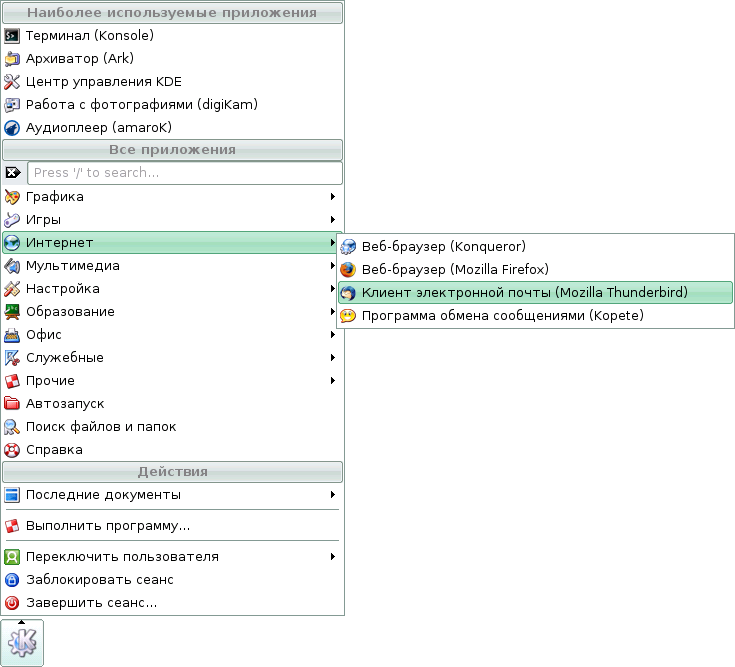 или
или 
По умолчанию при старте Thunderbird запускается мастер настроек:
Если бы мы до этого пользовались другим почтовым клиентом, то данные из него можно было бы импортировать.

В нашем случае импортировать нечего, поэтому создаем новую запись:
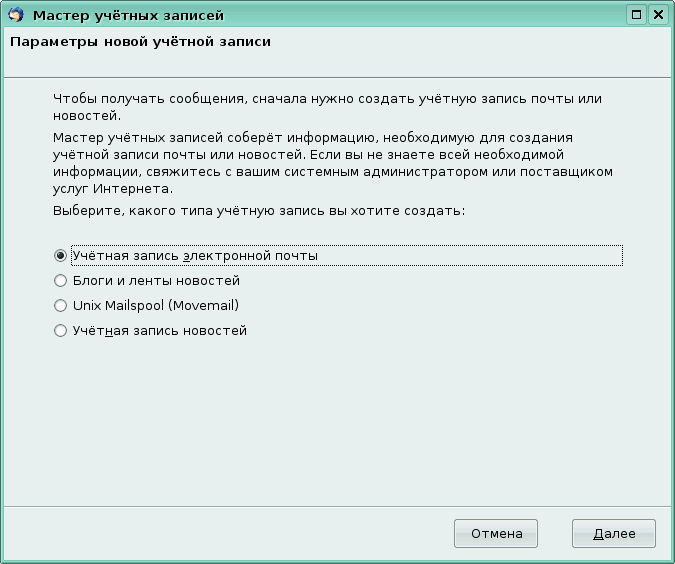
На первом этапе потребуется ввести электронный адрес и имя:
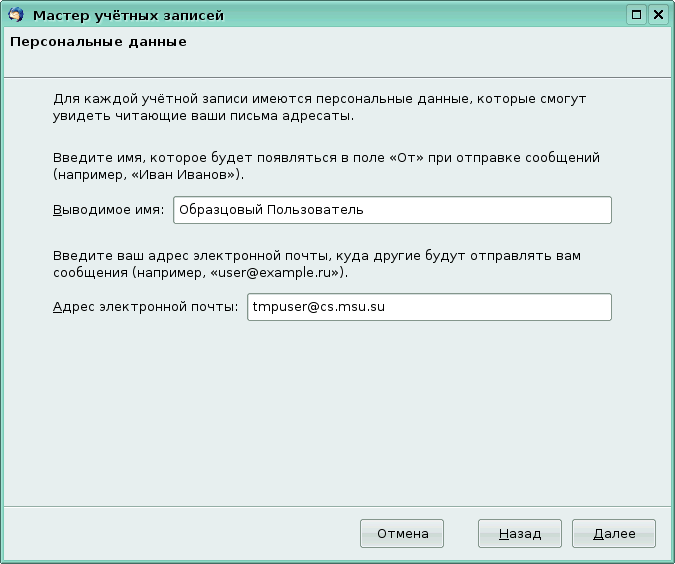
На сегодняшний день существует два протокола доступа к удалённому почтовому ящику --- POP (post office protocol) и IMAP (internet mail access protocol). POP проще по сравнению с IMAP, он обеспечивает доступ к почтовому ящику с возможностью просмотра, скачивания и удаления его содержимого, IMAP же позволяет управлять работать с ящиком в режиме постоянного соединения (что слегка экономит трафик), создавать в ящике каталоги и раскладывать письма по каталогам непосредственно на сервере. Зачастую можно задать серверу правила, по которым он будет раскладывать входящую почту в эти каталоги.
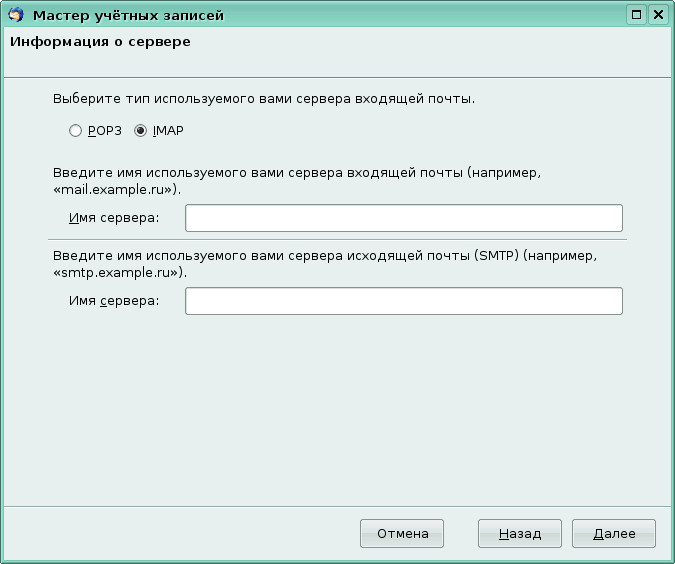
Почтовый клиент потребует от вас два разных адреса: адрес сервера, через который почта отправляется, и сервера (или серверов), где почта просматривается (или в случае POP --- c которых принимается).
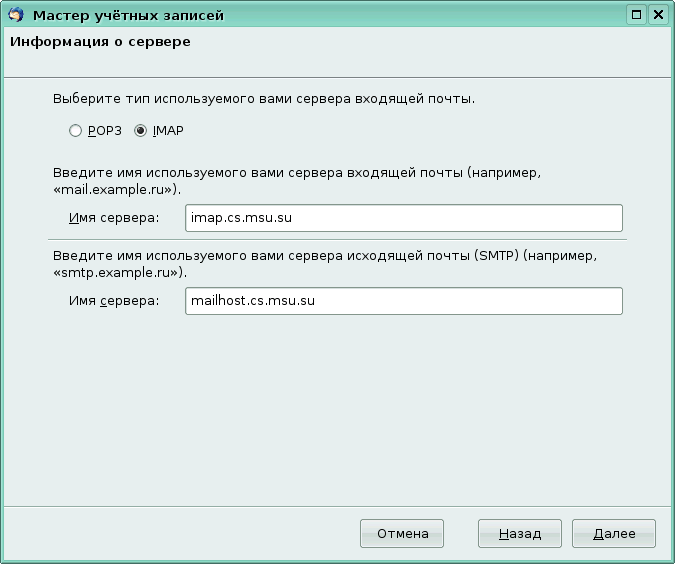
Также потребуется логин на сервере:
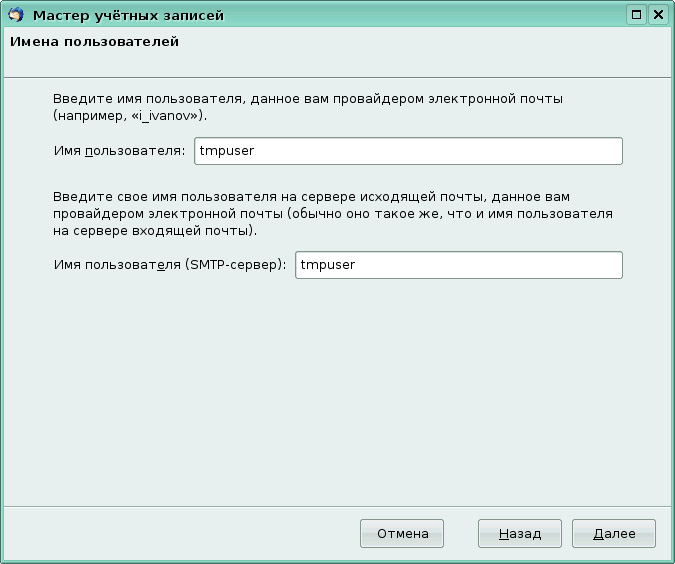
Проверим указанную информацию и завершим создание учётной записи:

На этом настройка заканчивается, и можно приступать к работе:
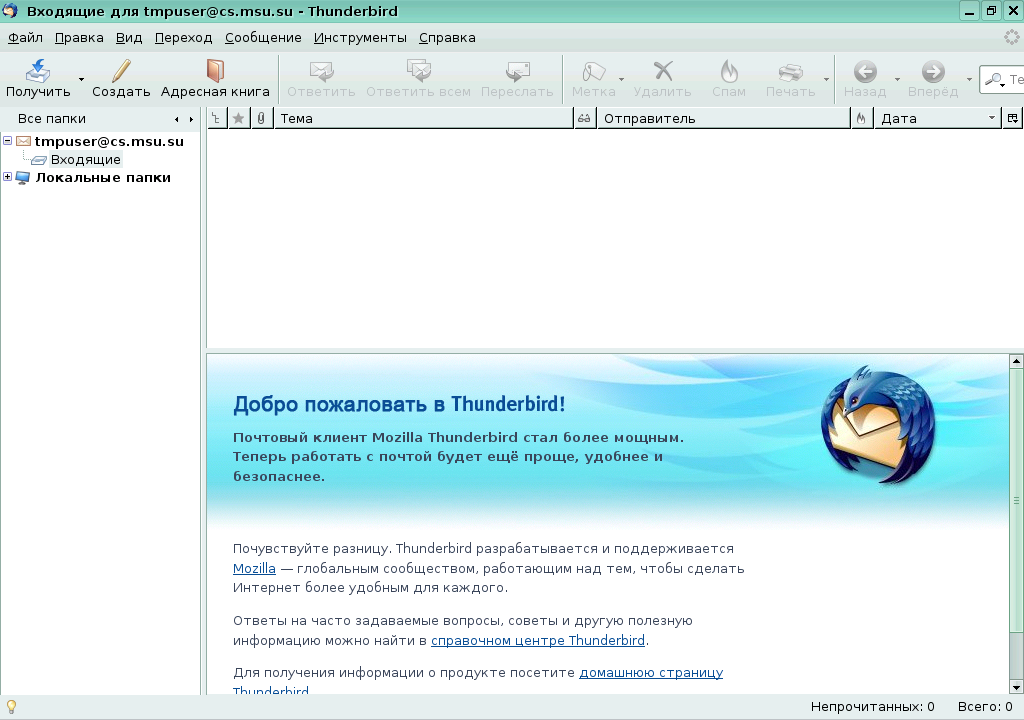
К сожалению, мастер настроек не дал нам возможности сразу настроить шифрование. Как уже было сказано выше, это важно, и, более того, в нашем случае сервер просто не даст подключиться к себе по незащищенному протоколу:

Это связано с тем, что существует два варианта протокола IMAP --- с внутренней защитой и защитой снаружи по SSL. В данном случае используется второй способ, поэтому потребуется вручную настроить шифрование. Откроем свойства учётной записи:

Перейдем к параметрам сервера:
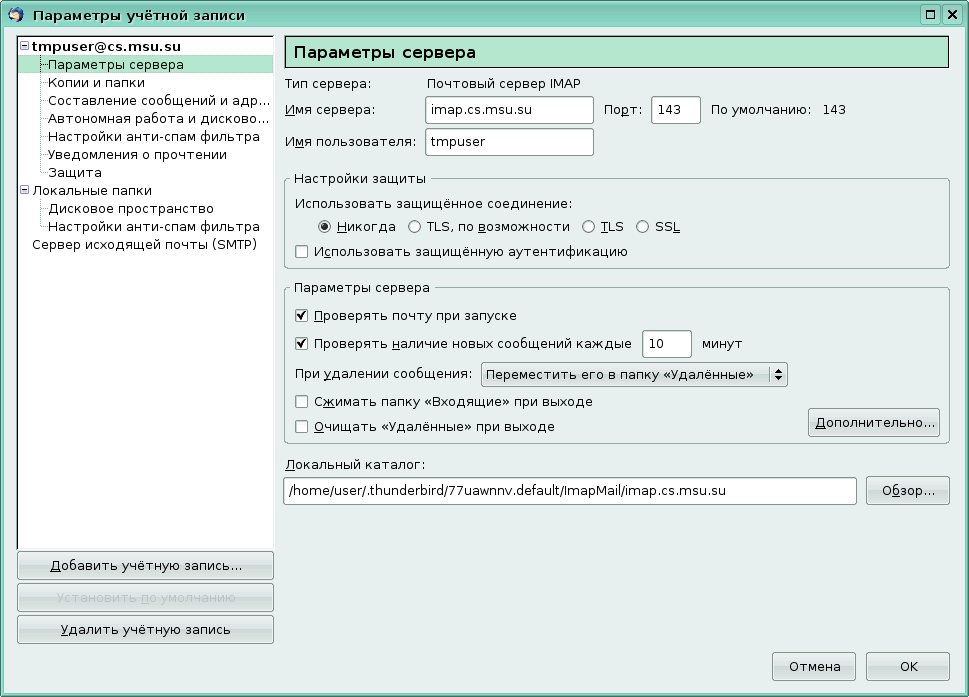
Здесь требуется указать тип шифрования (TLS либо SSL). Обратите внимание, что при выборе SSL изменится номер порта:
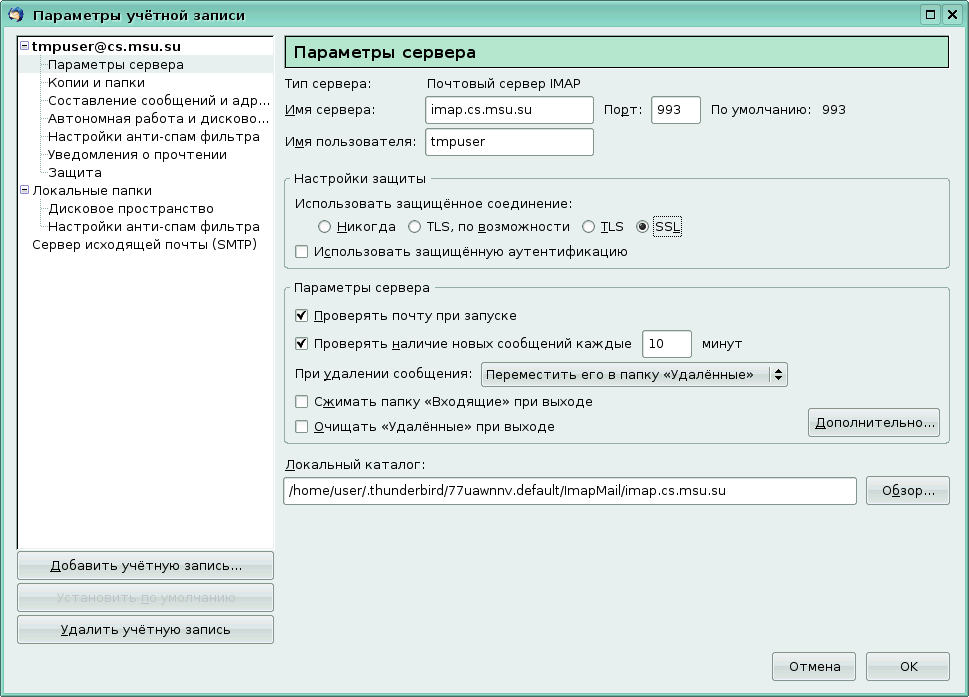
При подключении к серверу клиент выдаст предупреждение о самоподписанном сертификате:
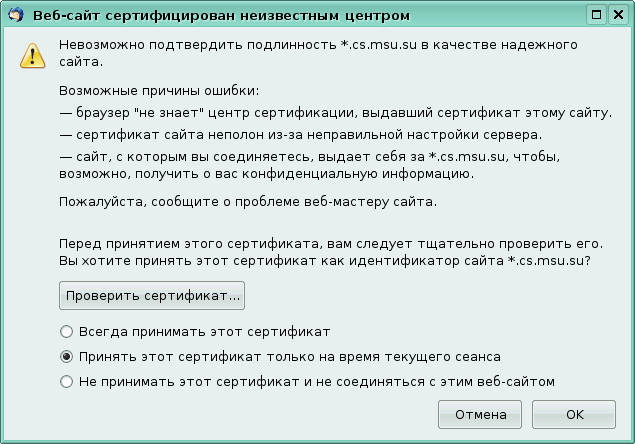
Стоит принять сертификат как он есть --- подписывание корневых сертификатов дело довольно дорогое, поэтому многие серверы ограничиваются самоподписанными.
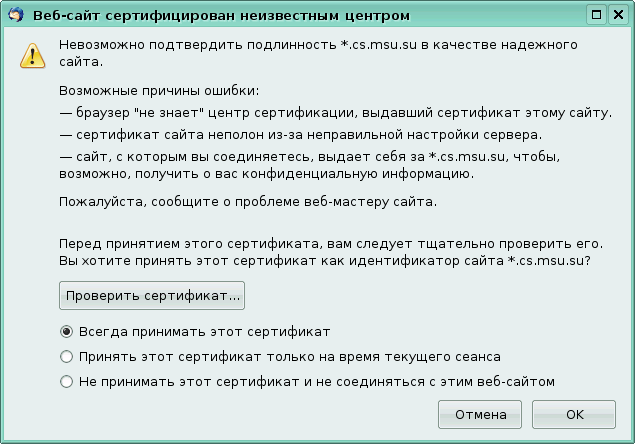
Осталось ввести пароль...
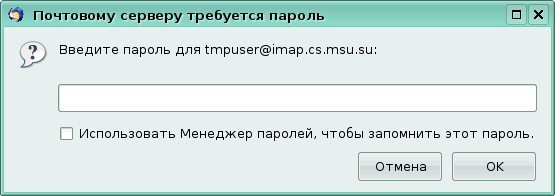
...и можно приступать к работе:
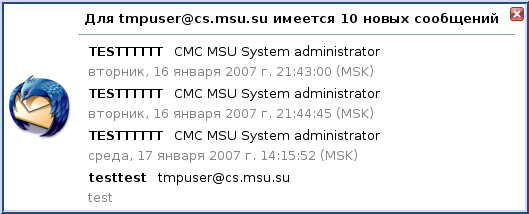
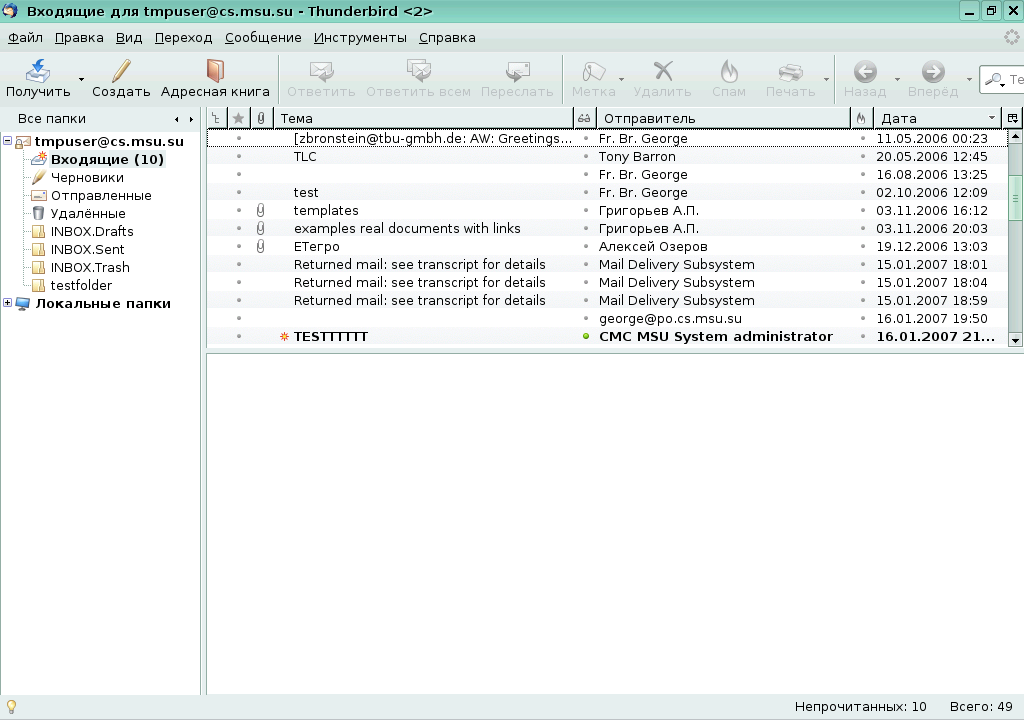
Таких учётных записей можно создать несколько, что может быть достаточно удобно при наличии нескольких почтовых ящиков на разных серверах.
В случае, когда доступ к почте нужно получать с нескольких разных машин, предпочтительнее будет использовать (при возможности) протокол IMAP, так как большая часть операций с письмами в таком случае перенесена на сервер.
Работа с почтовым клиентом
Работа с почтовым клиентом достаточно проста, так как интерфейс его схож с интерфейсом большинства веб-сервисов:
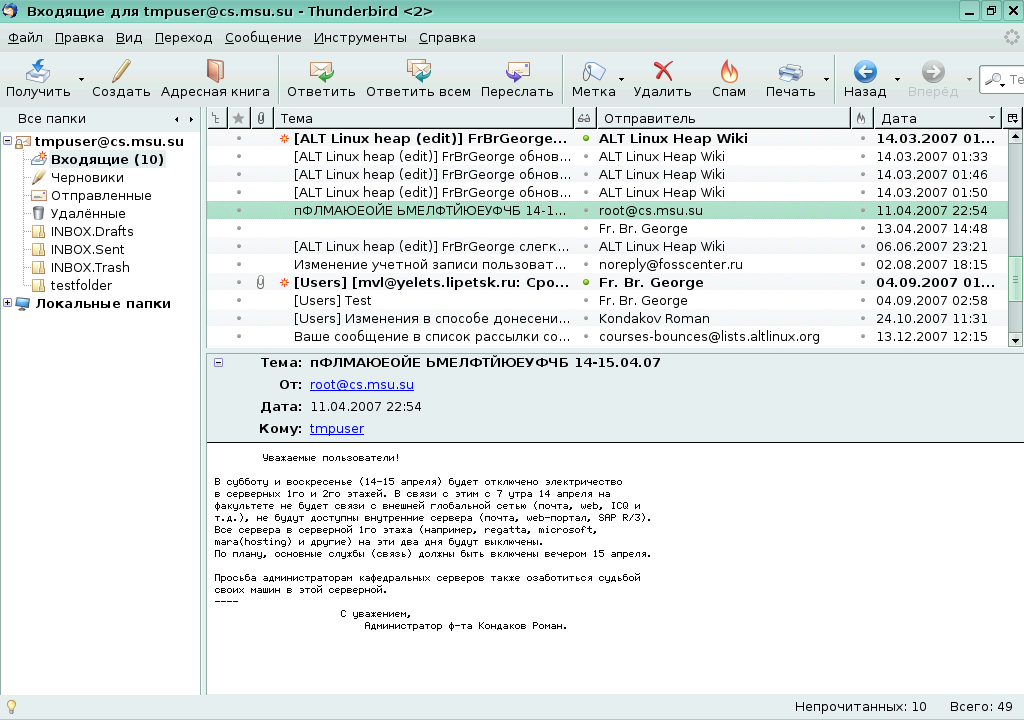
Папки "отправленные", "черновики" и несколько категорий принятых писем расположены на сервере, поэтому так почтовый ящик будет выглядеть и при доступе через любой другой клиент с любой другой машины.
Так же, как и Firefox, Thunderbird имеет механизм расширений.
Единственное место, где могут возникнуть трудности по сравнению с веб-почтой --- это попытка отправить почту от неизвестного отправителя. Но это не то действие, невозможность совершить которое привносит проблемы (вообще говоря, желание его совершать довольно странно).
По умолчанию почтовый сервер пересылает письма, идентифицируя их не по личности отправителя, а по информации о машине, с которой письмо было отправлено. Во избежание ситуации, когда неизвестный посылает через почтовый сервер неизвестное число сообщений по непонятному адресу, все эти машины должны быть известны серверу. Иначе, если произойдет рассылка писем от неизвестного отправителя в неустановленном количестве, вероятность того, что она несанкционированная, близка к единице. Чтобы защититься от подобных неприятностей используется smtp auth (механизм аутентификации пользователя при отправке почты), но, увы, далеко не все сервисы предоставляют такую возможность.
При использовании ОС Windows + Outlook Express с сохранением паролей любой вирус может успешно воспользоваться сохранёнными значениями для smtp-auth и получить доступ к почтовому ящику, что почти наверняка приведёт к плачевным последствиям для используемого сервера отправки почты --- он попадёт в чёрные списки, которые распространяются по всем фильтрам спама, и это сильно осложнит переписку.